Tinder何かがうまくいかなかった40036エラーを修正する9つの方法
公開: 2023-03-11
Tinder の登録者数は 7,500 万人を超え、オンラインで最も人気のある出会い系アプリの 1 つとなっています。 この出会い系アプリがどれほど人気があっても、ログイン、アプリ内購入の処理、左から右へのスワイプによる個人の検索とマッチングに関しては、依然としていくつかの問題に直面しています。 それに加えて、多くのユーザーは、Tinder で何か問題が発生したというエラーを修正することにも不満を持っています。これもよくあることです。 あなたがTinderで同じエラーに対処している人なら、あなたは正しい場所に来ました. あなたの救助のために、Tinderの何かがうまくいかなかった40036と40314エラーを1つの屋根の下で修正するためのさまざまな方法を集めました. したがって、これ以上遅らせることなく、これらのエラーをすぐに修正することから始めましょう.
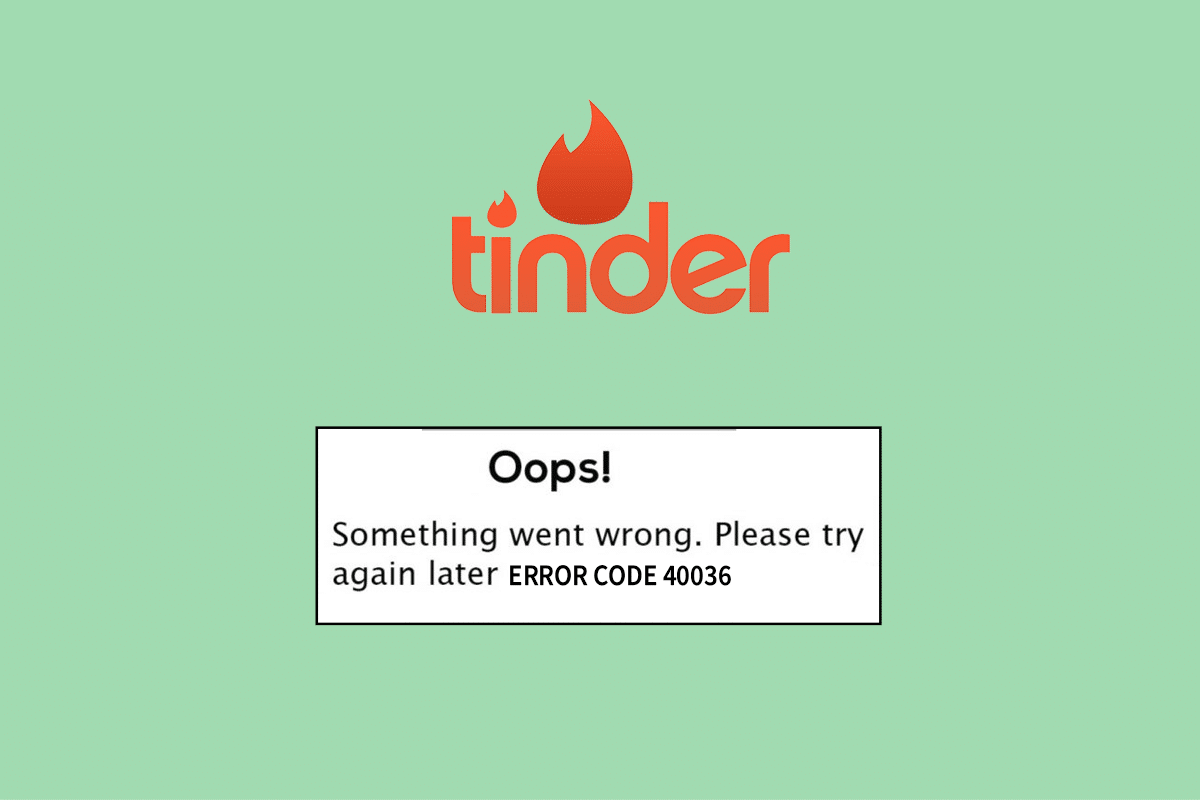
Tinder何かがうまくいかなかった40036エラーを修正する方法
このガイドでは、Tinder アプリで何か問題が発生したというエラーを修正する方法を説明する役立つガイドを紹介します。
Tinder 何かがうまくいかなかった 40036 エラーとは?
Tinder のエラー コード 40036 は、ユーザーが Tinder Plus に更新するなどして、アプリ内で何かを購入しようとしたときに表示される問題です。 この問題は Tinder での購入に関連しており、Tinder はクレジット カードを受け付けないため、不完全な購入が原因である可能性があります。
Tinder 何かがうまくいかなかったエラーの原因?
Tinder Plusへのアップグレードなど、Tinderで何かを購入する際の購入エラーは、以下にリストされている多くの問題が原因で発生する可能性があります:
- サーバーの問題: サーバー関連の問題は、Tinder で購入できない場合に最もよくある問題です。 アプリケーションがビジー状態またはメンテナンス中の場合、正しく動作しない可能性があります。 したがって、アプリ内購入をしようとすると問題が発生します。
- 一時的なアプリのバグ: エラー コード 40036 の背後にあるもう 1 つの理由は、アプリの一時的なバグです。 この問題は、デバイスで Tinder を再起動するだけで解決できます。
- インターネットの速度が遅い: エラー 40314 の背後にある主な理由は、インターネット接続が弱いか低いため、アプリを使用できなくなる可能性があることです。
- 破損したキャッシュ アプリ: 破損した Tinder キャッシュは、エラー コード 40036 および 40314 をトリガーする原因となります。
- 古いアプリ: アプリが古いバージョンで実行されている場合は、Tinder での購入やネットワークの問題を回避するために、アプリを更新する必要があります。
- 間違ったカード情報: Tinder での購入時にカード情報を正しく入力しないと、エラー コード 40036 が表示されることがあります。
- 破損したインストール ファイル: アプリケーション ファイルが破損している場合は、アプリを再インストールして、それぞれのエラー コードを修正する必要があります。
何かがうまくいかなかった40036エラーを修正する方法
Tinder での購入関連のエラーとネットワークの問題を修正することは、以下にリストされているいくつかのテスト済みおよび試行済みのトラブルシューティング方法で簡単に対処できます。
方法 1: Tinder を再起動する
デバイスで Tinder を再起動して、一時的なバグやグリッチを修正することもできます。 Tinder の内部の問題は、Tinder の何かがうまくいかなかった 40036 エラーを引き起こすことが知られています。 したがって、エラーを修正するには、アプリケーションを再起動し、Android フォンで再度起動する必要があります。
1. Android フォンでTinder アプリケーションを閉じます。
2. 次に、ホーム画面の下部にあるタスク ビュー アイコンをタップし、 [すべて閉じる]オプションをタップします。
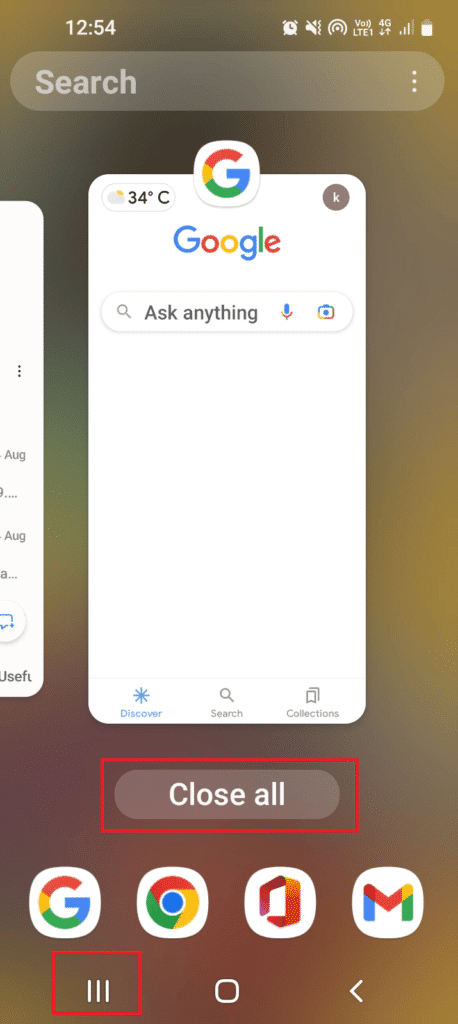
3.最後に、デバイスでTinderアプリケーションを再起動し、同じ購入を再度試みて、エラーコードが解決されたかどうかを確認します.
方法 2: Tinder サーバーのアップタイムを待つ
何よりもまず、Tinder ユーザーとして、アプリケーションのサーバー ステータスをオンラインで確認する必要があります。 Tinder サーバーがメンテナンス中またはサーバー停止中の場合、アプリの操作やアプリ内購入の処理が停止し、エラー コード 40036 が発生する可能性があります。そのため、Downdetector と呼ばれるサードパーティの Web サイトで Tinder のサーバー ステータスを確認し、ライブに移行してください。アプリのパフォーマンスに関する更新。
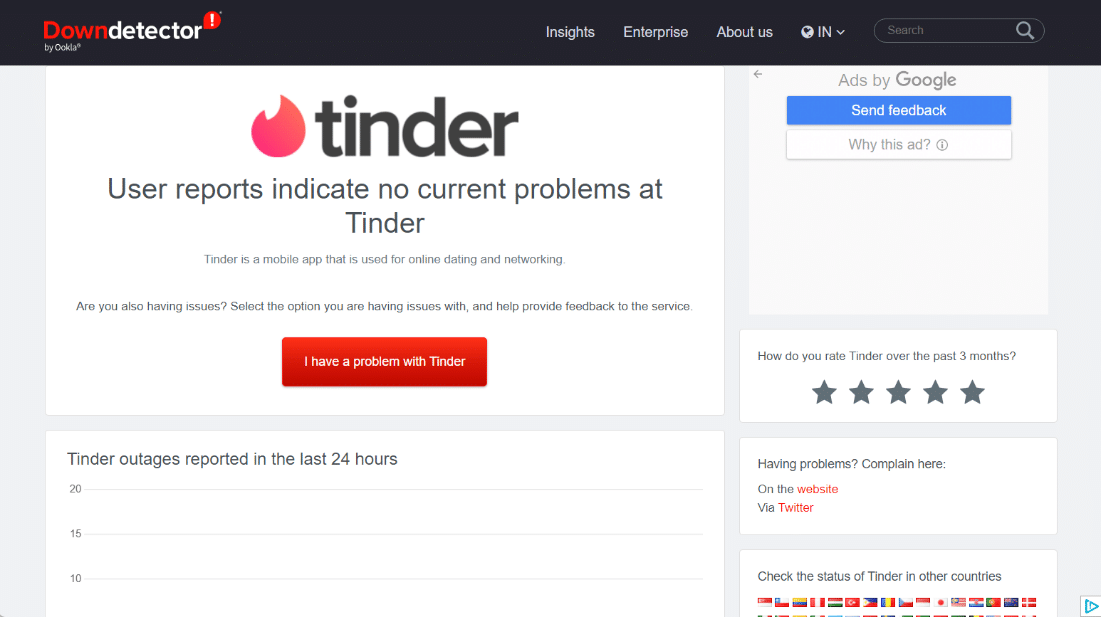
また読む:禁止された後、新しいTinderアカウントを作成できますか?
方法 3: インターネット接続の問題をトラブルシューティングする
Tinderを使用する際、インターネット接続は非常に重要です。 インターネット接続が弱い、または安定していると、Tinder の機能を適切に使用できなくなり、エラー コードが表示される場合があります。 したがって、Tinder何かがうまくいかなかった40314エラーを修正するには、インターネット接続を確認し、問題が見つかった場合は、Android携帯でインターネット速度を向上させる方法に関するガイドを参照してください.
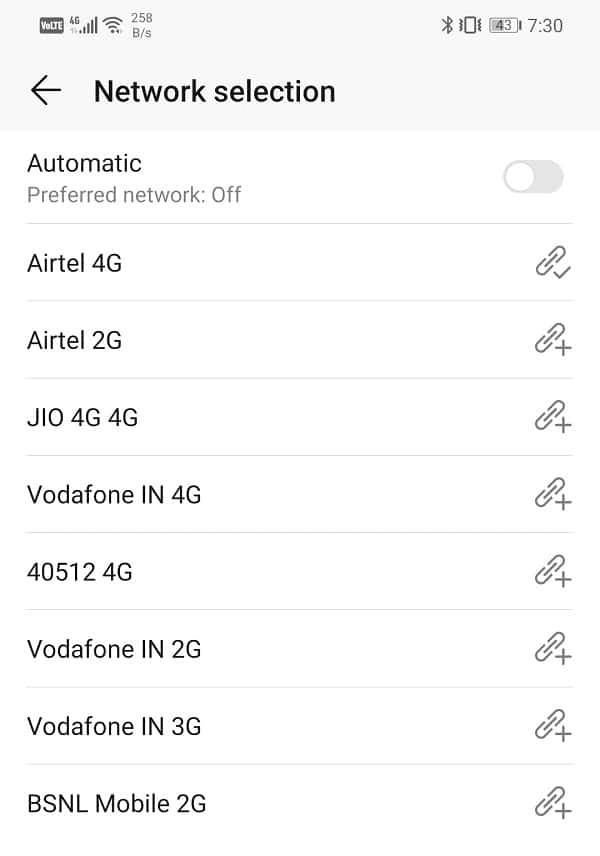
方法 4: Tinder を更新する
何か問題が発生した 40314 を修正するには、Tinder アプリの更新も不可欠です。古いバージョンの Tinder アプリを実行している場合、エラー コード 40314 などのネットワーク接続エラーに直面する可能性があります。したがって、アプリが更新されていることを確認する必要があります。すべての Android アプリを一度に自動的に更新する方法に関するガイドの助けを借りて実行できる最新バージョンを使用してください。
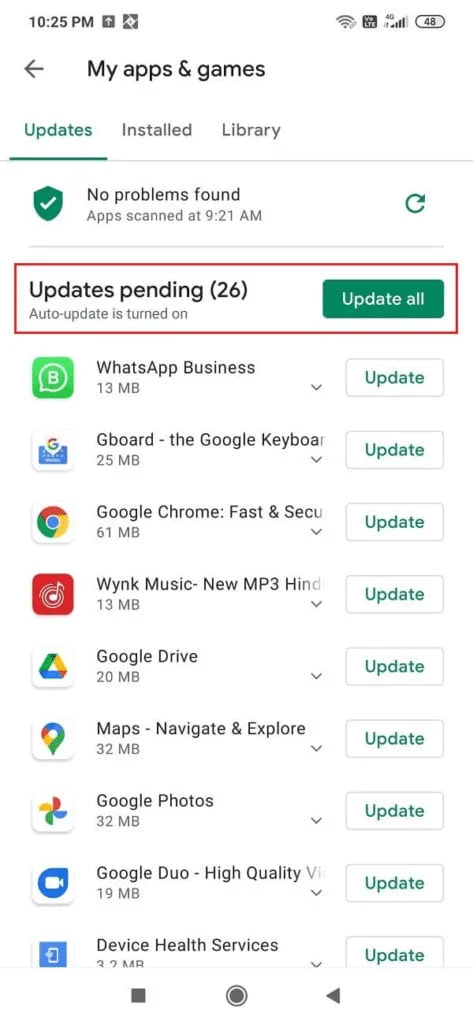
方法 5: カードの詳細を確認する
間違ったカードの詳細は、 Tinder で何か問題が発生した場合に通常見過ごされる間違いです 40036 エラー. そのため、Tinder で購入できない場合は、アプリ内購入時に間違ったカード情報を入力したかどうかを確認する必要があります。 カードの詳細と、Tinder の支払いオプションに入力された詳細を照合する必要があります。 資格情報が確認されたら、支払いに進み、購入できるかどうかを確認します。
また読む: Tinderの電話番号の確認をバイパスする方法
方法 6: アプリのキャッシュをクリアする
Android フォンに保存されているキャッシュは、アプリの読み込みプロセスに役立ちます。 ただし、同じ保存されたキャッシュが構築されると破損する可能性があり、Tinder で何か問題が発生したというエラーが発生します。 この場合、Tinder アプリのキャッシュをクリアすると、バグが削除されて便利です。 そのため、Tinder のキャッシュをクリアするには、Android Phone でキャッシュをクリアする方法 (およびその重要性) に関するガイドを参考にしてください。
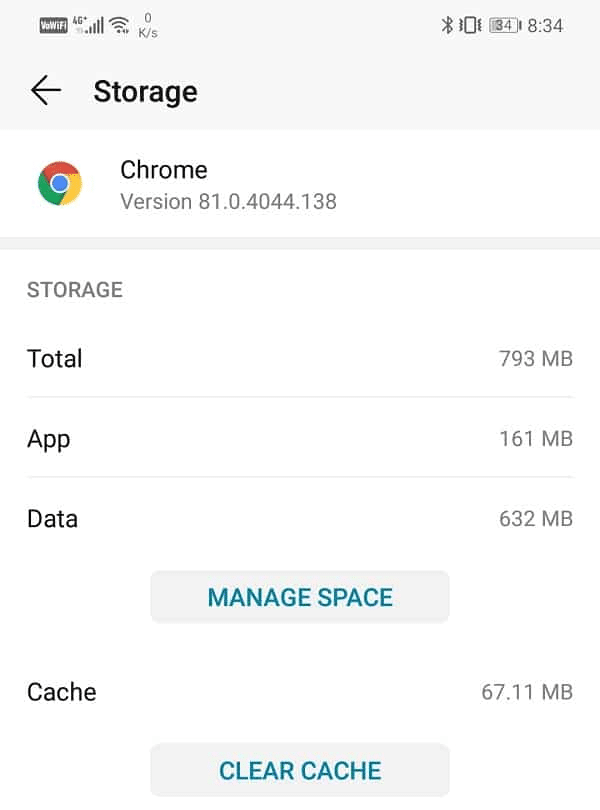

方法 7: ウェブサイト経由で支払いを処理する
また、使用している Tinder アプリが正常に動作せず、エラー コード 40036 が表示される場合は、ウェブサイト経由で支払いを処理する機会を与えることもできます。アプリ経由で支払いを処理するいくつかの試行をスキップして、そのためのウェブサイトに切り替えることができます。以下の手順に従ってください。
1. デスクトップまたはラップトップでGoogle Chromeアプリケーションを起動します。
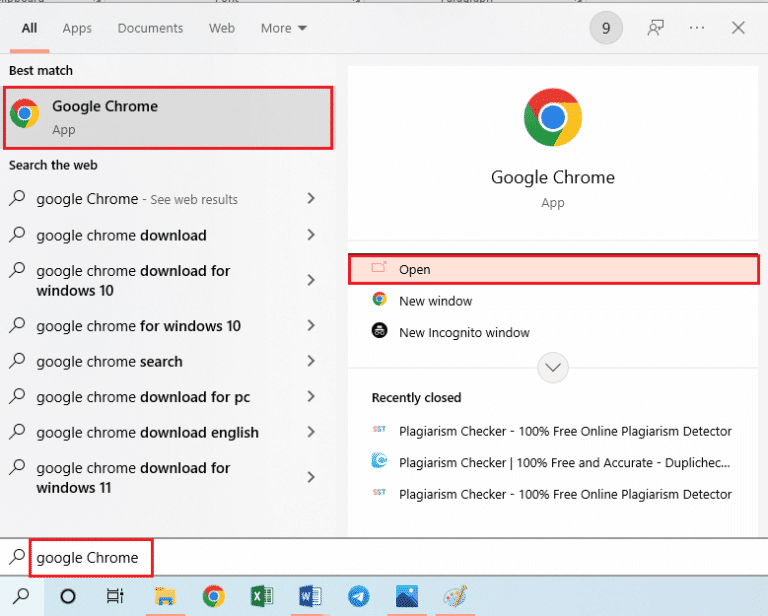
2. 次に、ブラウザで Tinder の公式 Web サイトを開き、上部にある[ログイン]ボタンをクリックします。
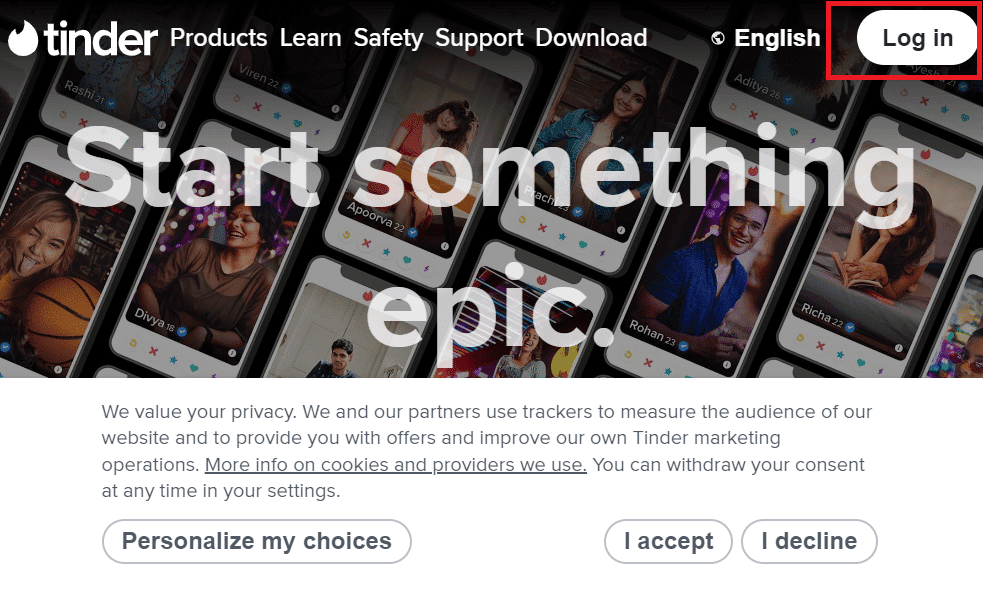
3. 最後に、Tinder アカウントで支払いを行い、エラー コード 40036 が解決されたかどうかを確認します。
また読む: Androidで消えたTinderマッチを修正する
方法 8: Tinder を再インストールする
それでもTinderの何かがうまくいかなかった40314エラーを解決できない場合は、アプリケーションをアンインストールしてから、携帯電話に再インストールしてみてください. この方法は、アプリのインストール ファイルのバグを修正するのに役立ちます。 以下の手順に従ってTinderを再インストールできます。
1. Android フォンで設定アプリケーションを開きます。
2.アプリをタップします。
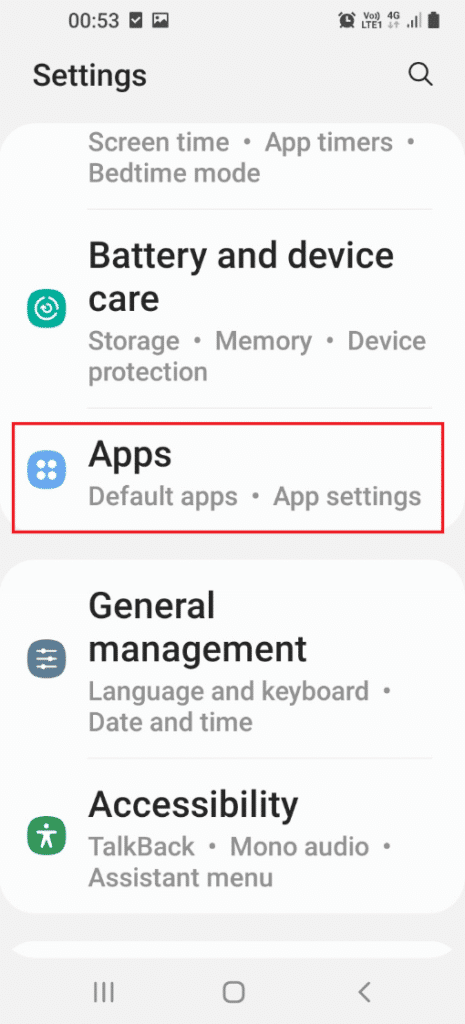
3. リストからTinderアプリを選択します。
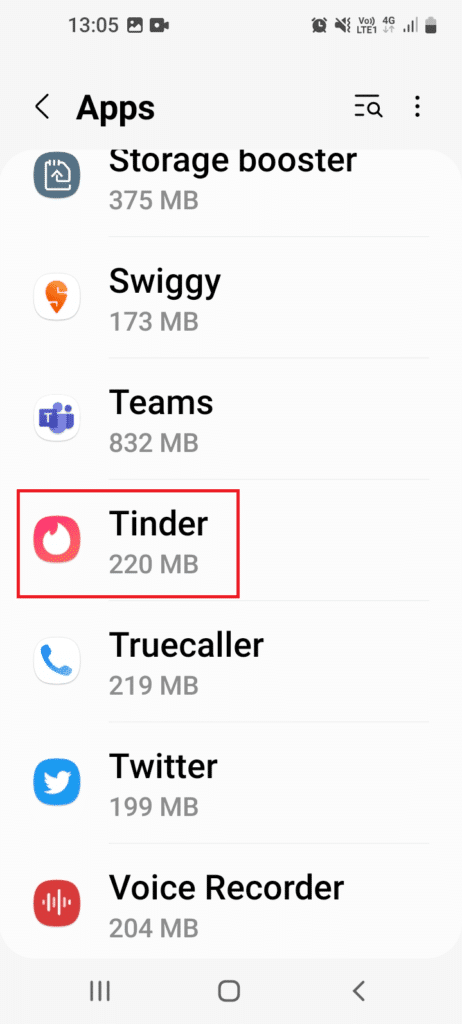
4. 次に、 [アンインストール]オプションをタップします。
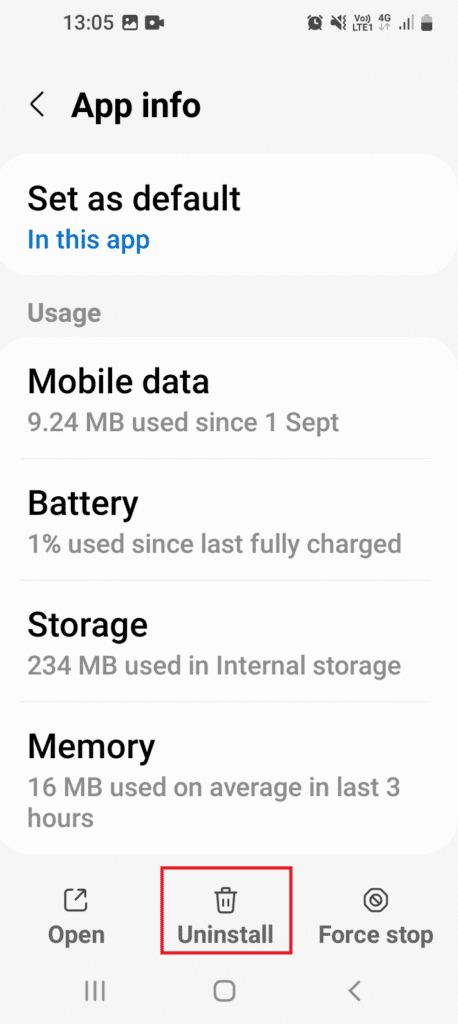
5. 次に、 [OK]をタップしてプロセスを確認します。
![[OK] をタップします](/uploads/article/7775/akQX8uerUrdK8UOL.png)
6. 次に、スマートフォンでPlay ストアアプリケーションを起動し、 Tinderを検索します。
7. 次に、Tinder の[インストール]ボタンをタップします。
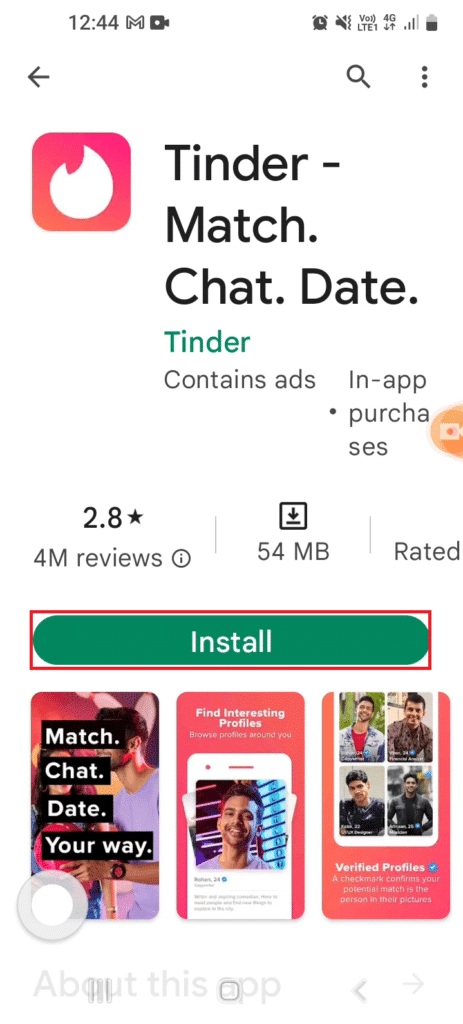
最後に、Tinder を起動して、Tinder 何か問題が発生したかどうかを確認します。40036 エラーは解決されました。
また読む: Tinderが新しい安全機能を展開
方法 9: 新しい Tinder アカウントを作成する
最後に、問題が発生したというエラーを修正するために、それでも購入を完了できない場合は、Tinder アカウントを削除してみてください。 新しいアカウントを作成すると、アプリ内購入に役立ちますが、その前にまず古いアカウントを削除してください。
注: 古い Tinder アカウントを削除すると、マッチ、メッセージ、およびそれに関連付けられたその他の情報がすべて削除されます。
1. デバイスからTinder アカウントにサインインします。
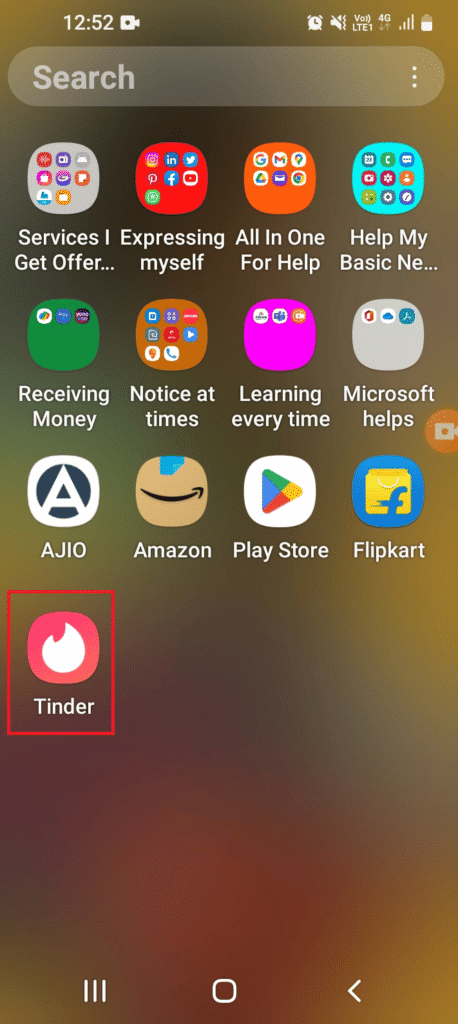
2. 次に、プロフィール アイコンをタップします。
3. 次に、 Tinder の設定に移動します。
![[設定] をタップします。 Tinder何かがうまくいかなかった40036エラーを修正する9つの方法](/uploads/article/7775/h3g0C8Ooh6Hp5ADe.png)
4. 最後に、下にスクロールして[アカウントの削除]を選択します。
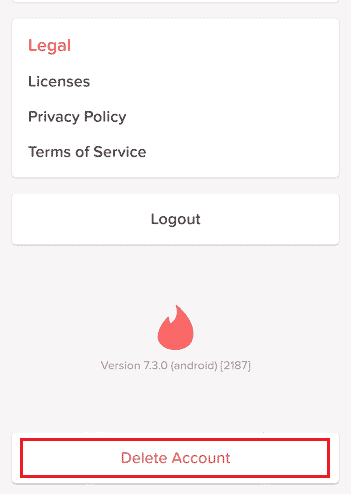
5.アカウントの削除 >をタップします。
注: また、 [アカウントを一時停止]をタップして、アカウントを削除する代わりに一時停止することもできます。

6. アカウントを削除する理由を選択します。
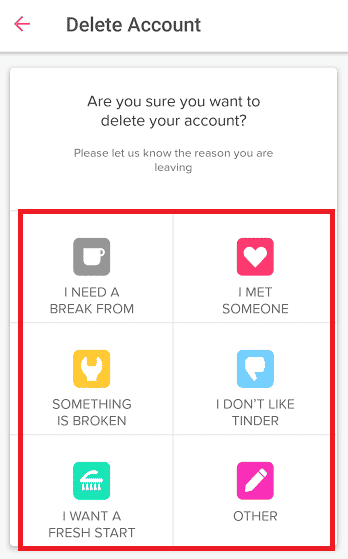
7. [アカウントを削除]をタップします。
![[アカウントを削除] をタップします。 Tinder何かがうまくいかなかった40036エラーを修正する9つの方法](/uploads/article/7775/FBgv1nbEtagl0m6H.png)
アカウントが削除されたら、新しいTinderアカウントを作成し、同じ購入を試みて、エラーが修正されたかどうかを確認してください.
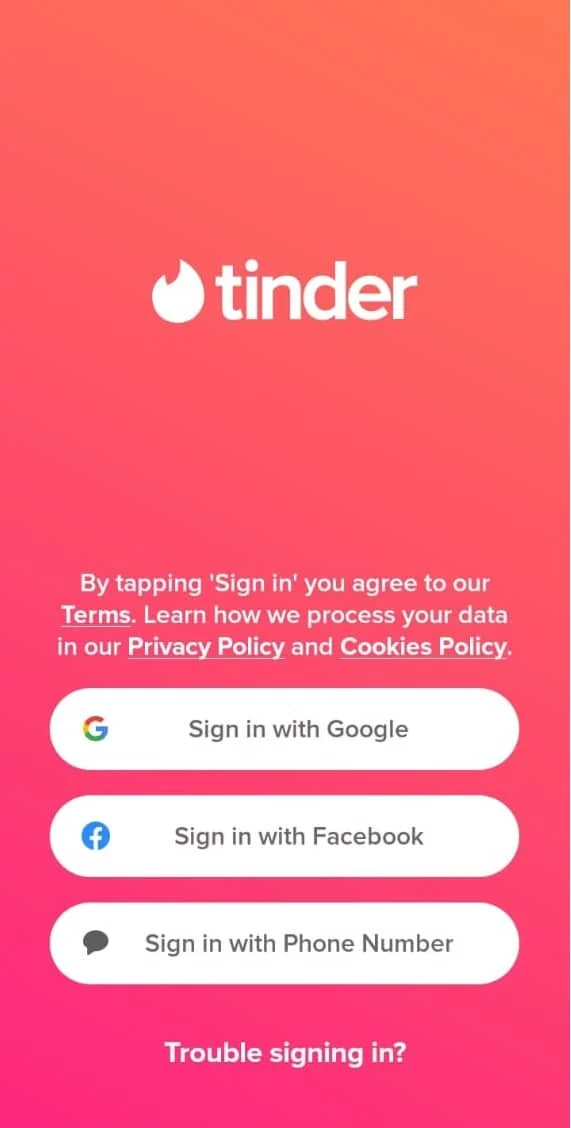
おすすめされた:
- Amazon Primeエラーコード1061を修正する10の簡単な方法
- TikTokでエコー効果を行う方法
- ヒンジ対。 火口: どの出会い系アプリが優れていますか?
- Tinderで一致を削除する方法
これで、 Tinder に関するガイドは終わりです。問題が発生しました 40036 . Tinder で何か問題が発生したというエラーに関するすべてのクエリが回答されたことを願っています。 他に質問がある場合は、下のコメント欄に遠慮なく残してください。
